
L'atelier de SHIORI Onlineのレシピ管理方法〜iPhone・iPad編
こんばんは。
Instagramで登録会員のみが参加できる
「L'atelier de SHIORI Online」という
料理家SHIORIさんのオンラインレッスンに
参加しているレッスン生です。
オンラインレッスン一周年を迎え、
2年目に突入される前に改めてレシピの管理について
考えているレッスン生の方もいらっしゃいますよね。
紙のレシピ印刷が理想だけど、近くにセブンイレブンがない…
レシピ印刷しに行こうと思ってたのに時間がなくて、印刷できなくなってしまった…
と悩まれている方もいらっしゃるかと思います。
そんな方にもお役に立てるかなと思ったので
iPhone.iPadでのレシピ管理方法について
まとめてみました🙋♀️✨
Androidの方はこちら
この方法で保存しておけば、後日近くのコンビニでPDF印刷をしたり(セブン以外も大丈夫◎)、
自宅のプリンターで印刷もできます。
とりあえず、iPhone iPad内で保存などしておけるので印刷したものを紛失、汚損したなんて時にも再印刷したりもできるので、安心です。
少しでもお役に立てれば幸いです。
まずは
Instagramのレシピ印刷の投稿を開き、
「レシピPDFダウンロード&コンビニプリント▼」
の部分を押して、レシピのアドレスを押します。
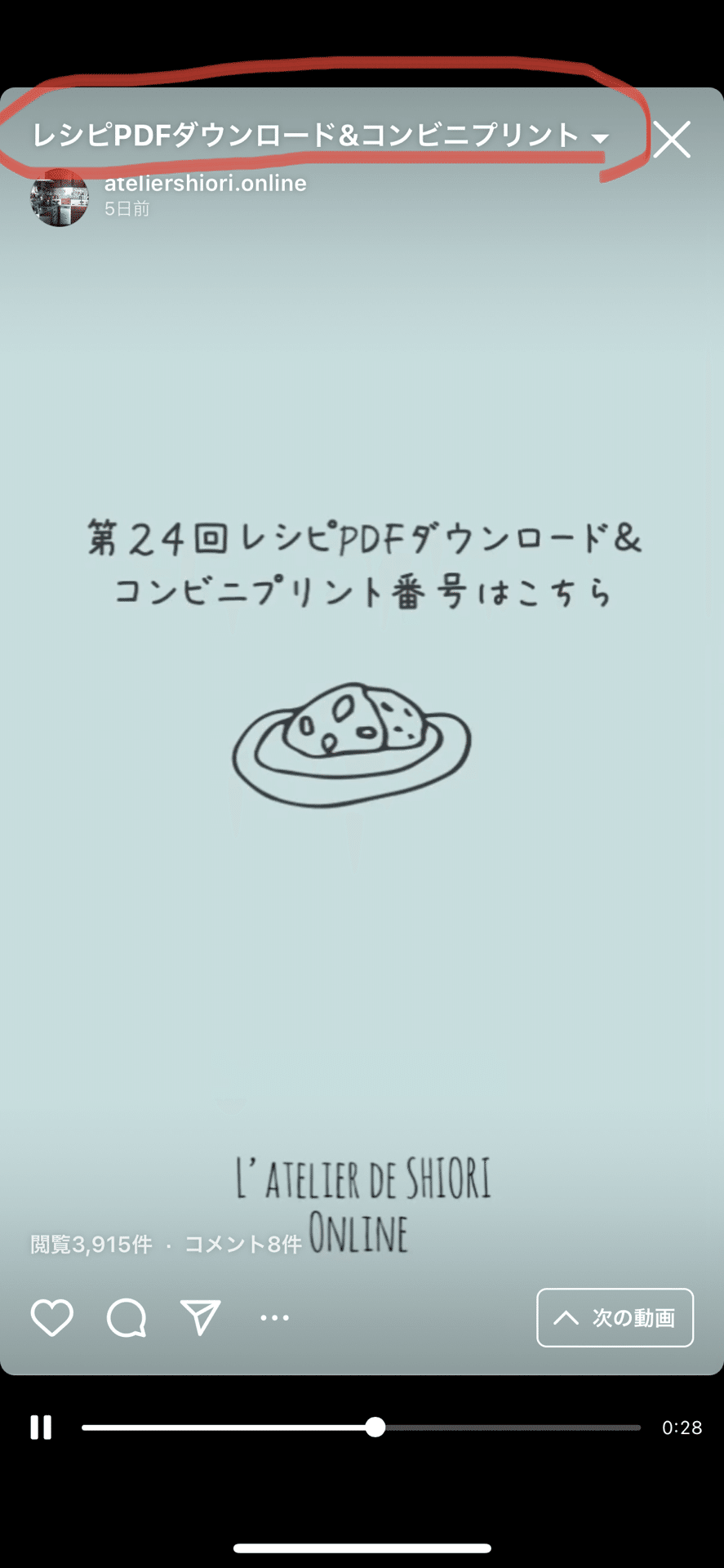
実際のレシピは外部に見せられないので
2ndシーズンの年間メニュー表を保存してみます。
(オムライスとタコスがとっても楽しみです🌮💓)
赤丸してあるボタンを押します。

画面が切り替わったら、右上の三つの点が並んでいるメニューボタンを押します。

「Safariで開く」を押します。

Safariで開いた後は、矢印つきの下の四角マークを押します。

「ファイルに保存」を押します。
この時、ブックに保存したり、他のアプリで保存もできます。
おうちのプリンターがiPhone iPadと同じWiFi内で使っている場合は「プリント」で印刷もできます◎🙆♀️

ファイルに保存する時に名前を変えたり、
レシピのみを入れるファイルを新規作成して
まとめておくことも可能です🙆♀️
「保存」を押します。

次、見たい時は「ファイル」アプリから見ることができます👀
もしiPadとアップルペンシルを持っている場合は
iPadからファイルで開いて、マークアップで
直接メモをすることもできるので便利です✍️
私はiPhoneで受講し、iPadでメモをとってます。
ペンシル持ってなくても指を使ってメモできるんですが、キレイに書くのは難しいです🥺
実際に料理を作る時もiPhoneでレッスン動画を開いて、
iPadでレシピを開いておくと同時に両方見られて便利ですよ✨
iPadで見る場合、画面をスクロールしなくても1ページが表示されるので
画面が汚れなくて良いです◎
印刷してファイリングもステキですが、
印刷もファイリングすらも面倒な場合はデジタル管理、オススメです😋
保存したPDFファイルを印刷する時は
近所のコンビニのプリントアプリから
PDFを印刷するのを選択してコンビニ印刷できます。
後日おうち印刷の時はファイルからレシピPDFを開いて、
左下の矢印つきの四角マークから「プリント」で
印刷できます◎🙆♀️
* こちらはiOS14.6、Instagramバージョン190の場合です。
OSが違う場合や、Instagramバージョン更新してない時などには
表示が異なる場合があります。
アトリエのスタッフめいさん、とても尊敬してます✨
システム自体の使い良さ、サポートはメイさんの
優しさでできているなぁといつも実感しています💓
SHIORInote部、もっと増えていくと良いですね〜♪
皆さんのレシピ管理方法やお皿選びのコツ、
どんなふうに日々のごはんを決めているかとか
いろいろ気になります✨
もっと読みたいです🥰
***
追記(2021/06/28)
たくさんの方に見ていただき、コメントいただきました🙏ありがとうございます!
紙の今までのレシピも同じ「ファイル」アプリに
保存する方法も記載しておきます。
今までのも一緒に保存しておけば、1stシーズンからまとめておけますね🥰
ファイルアプリのブラウズページを開きます。
右上の3つの点のボタンを押します。
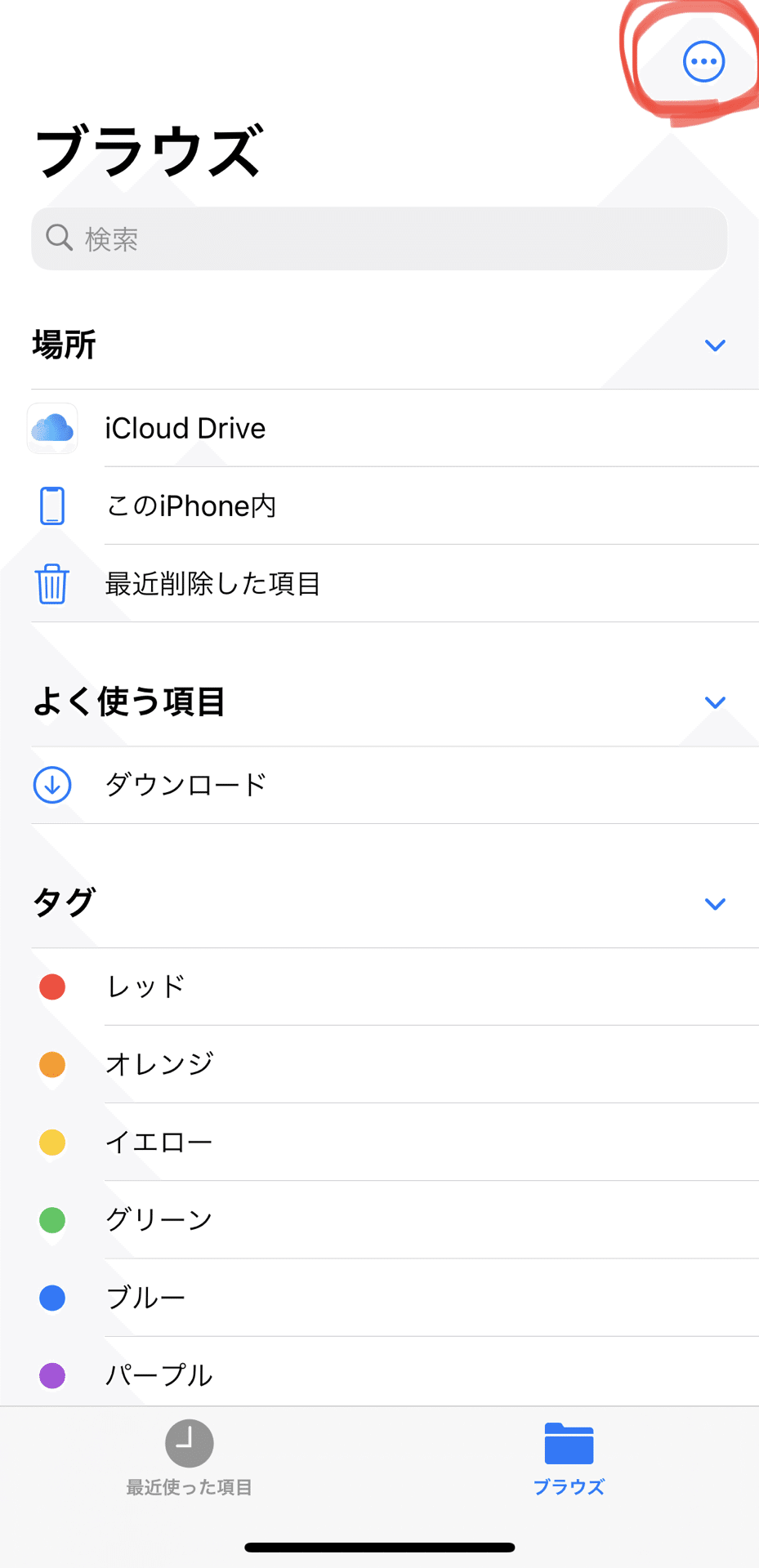
書類をスキャン を選びます。
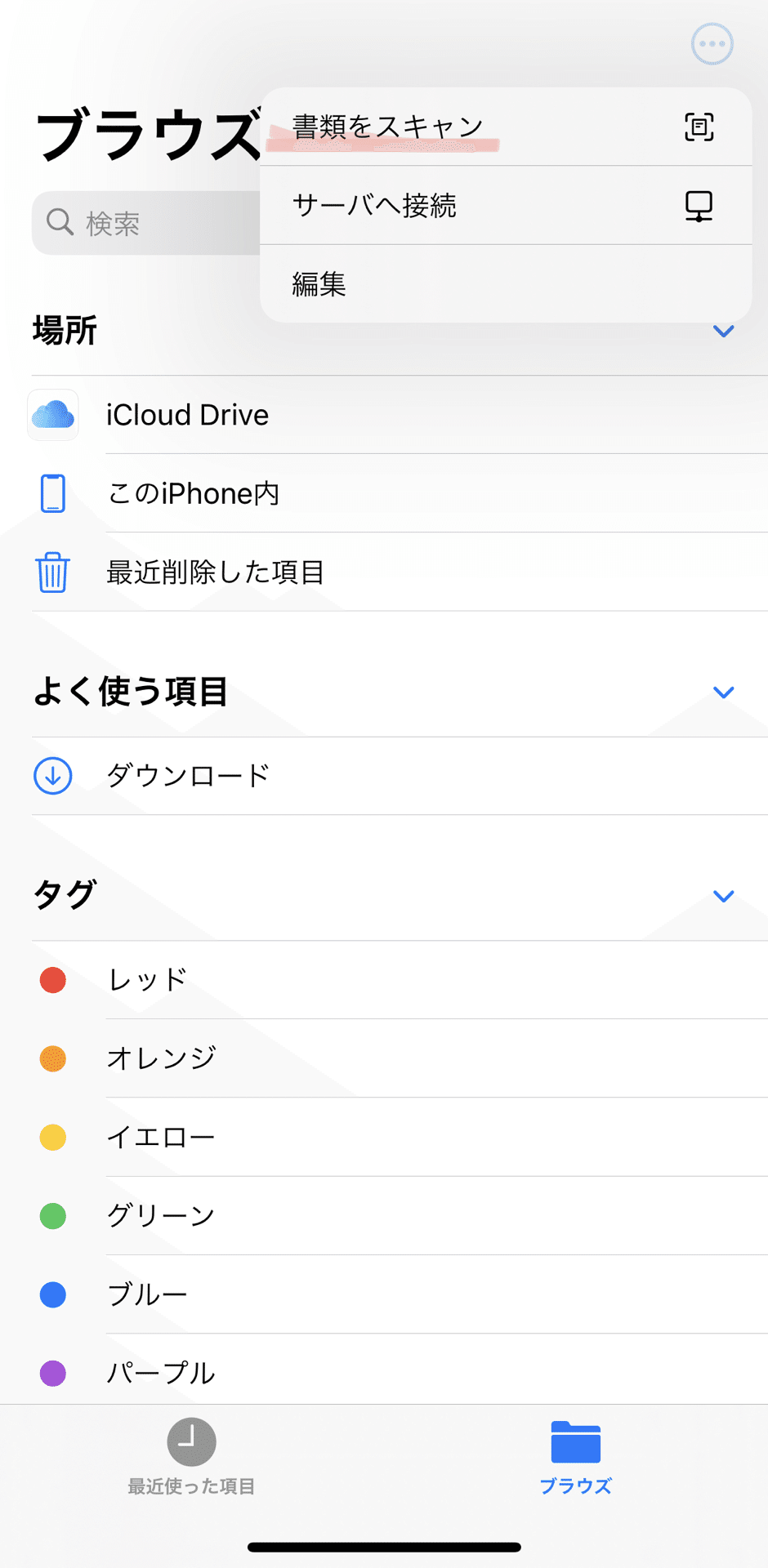
紙レシピを写真に撮ります。
スキャンを保持→保存を押します。
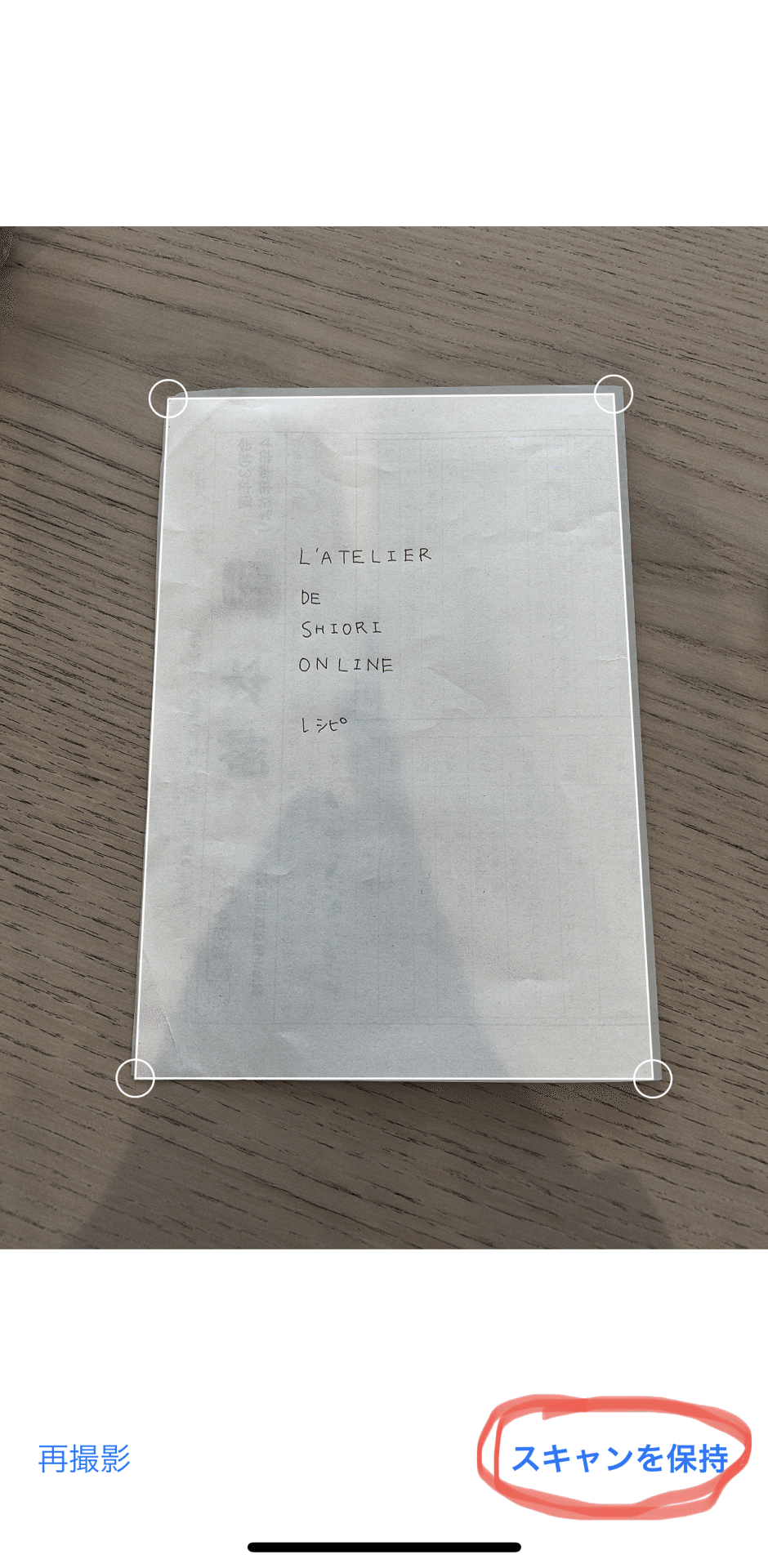
ファイルの名前入力は「スキャンした書類」を
押して、名前を入れます。


完了を押して終了です🙆♀️✨
この記事が気に入ったらサポートをしてみませんか?
